Adobe InDesignを使用する際、スペルチェックや音節分けはしばしば無視されがちなテーマですが、多くのプロジェクトにおいては決定的な役割を果たします。あなたがクリエイティブな環境でグラフィックデザイナーとして活動している場合でも、大規模な編集プロジェクトを実施している場合でも、これらの側面に注意を払うことで、プロフェッショナルな製品と欠陥のある製品の違いを生むことができます。このガイドでは、InDesignのスペルチェックおよび音節分けに関する重要な機能を探り、あなたのドキュメントを新しいレベルに引き上げる方法を学びます。
主な知見
- 正しい言語と言語辞書は、正確なスペルチェックと音節分けの基礎です。
- スペルチェックを有効にしてカスタマイズできます。
- ユーザー辞書を使用することで、特定の用語を保存できます。
- 音節分けでは、言語と言語辞書の選択が重要です。
ステップ・バイ・ステップのガイド
ステップ 1: 言語を選択する
スペルチェックや音節分けの修正を始める前に、正しい言語が設定されていることを確認する必要があります。必要な言語を設定するために適切な設定に移動してください。あなたのInDesignドキュメントの上部には、現在設定されている言語が表示されています。例えば、ドイツ語のテキストの場合は「Deutsch 2006」が選択されていることを確認してください。
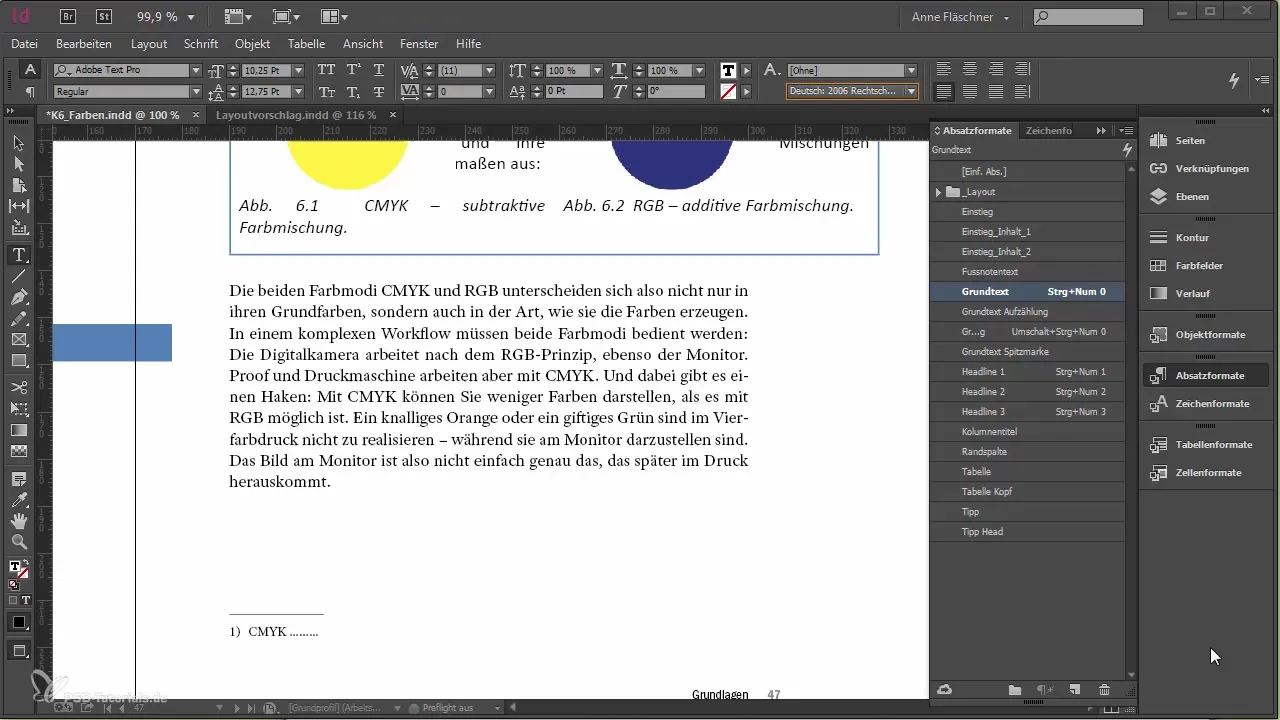
ステップ 2: スペルチェックを有効にする
InDesignでスペルチェックを有効にするためには、「Ctrl + K」のキーボードショートカットを使って設定を開きます。この領域でスペルチェックを有効にすることができます。有効にすると、誤字が下線で示され、ワードプロセッサーのように一目で確認できるようになります。これにより、書いている間にタイプミスを直ちに認識するのに役立ちます。
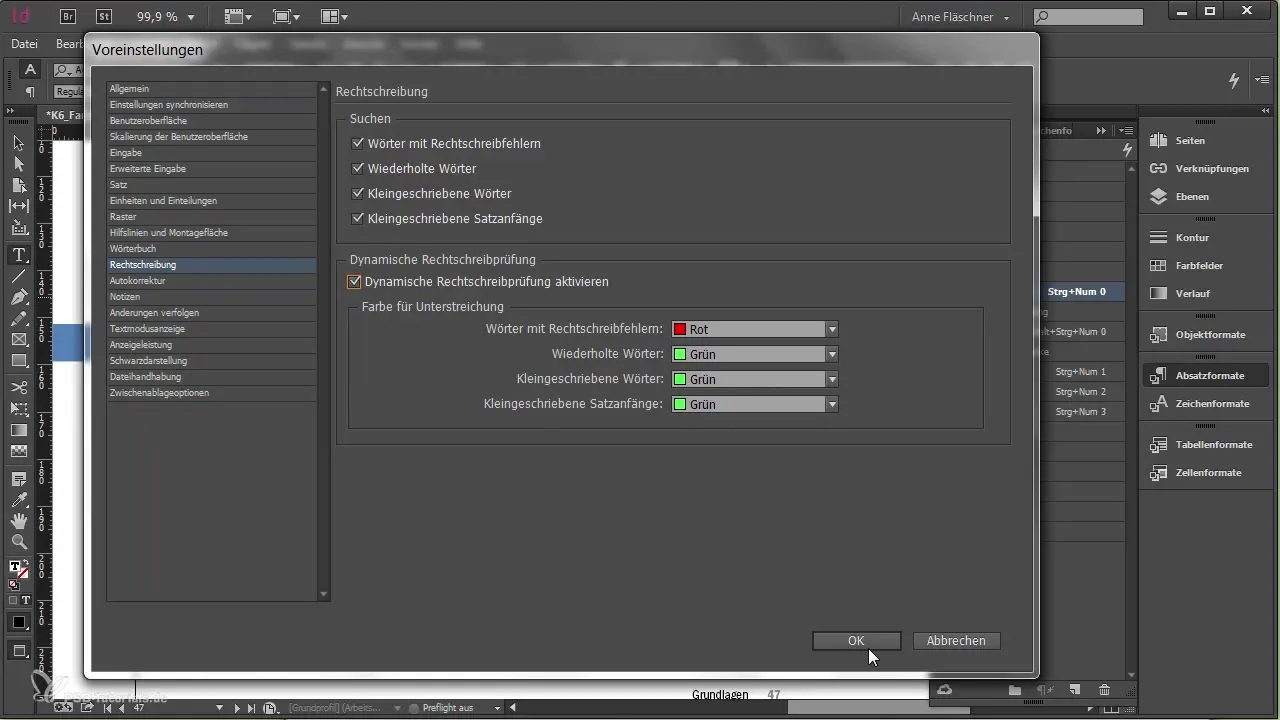
ステップ 3: オートコレクトを使う
設定では、オートコレクトを有効にするオプションもあります。これは、例えば「MFG」を「Mit freundlichen Grüßen」に自動的に変換するように、自分の誤字とその修正を登録できることを意味します。この機能を使用することで、よく使う定型句をより速く挿入することができます。
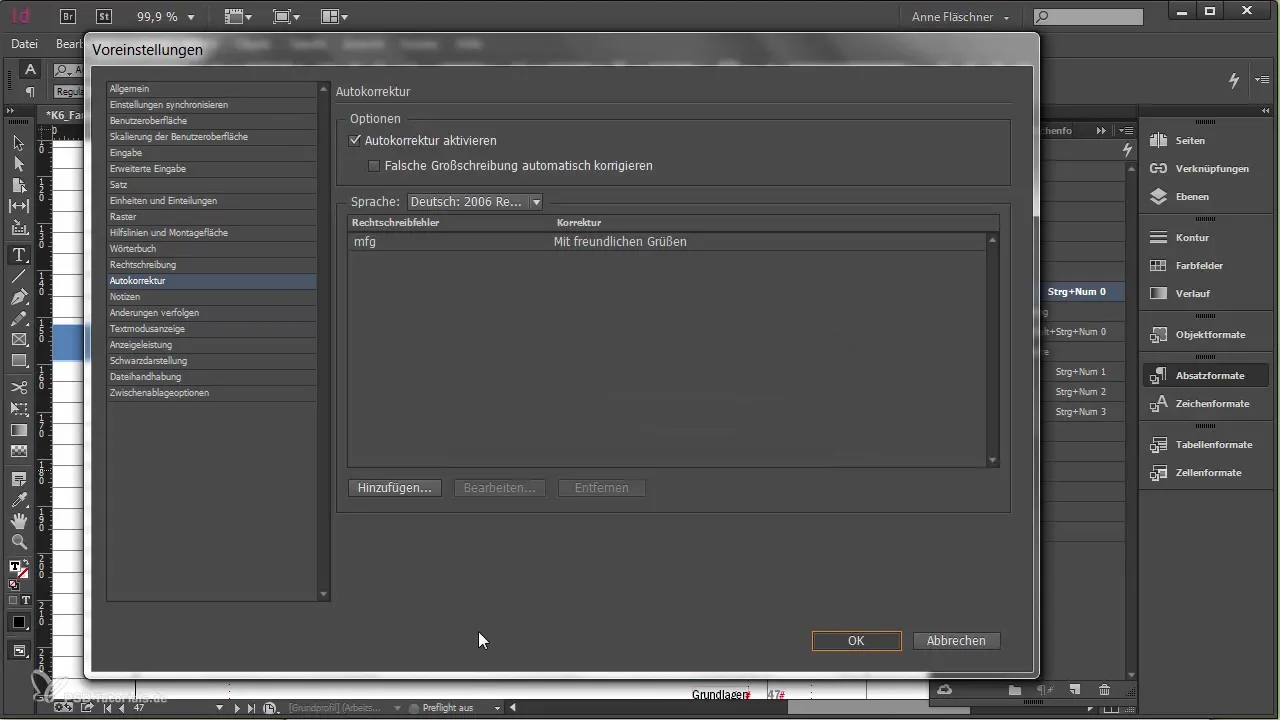
ステップ 4: 音節分けを確認する
音節分けは魅力的なレイアウトにとって、特に大規模なドキュメントでは決定的です。ドキュメント内で単語がどのように分けられているかを確認するためには、「音節分け」メニューに移動します。単語の分け方の概要が表示されます。単語が不適切な箇所で分けられていないか注意深く確認し、必要に応じて修正してください。
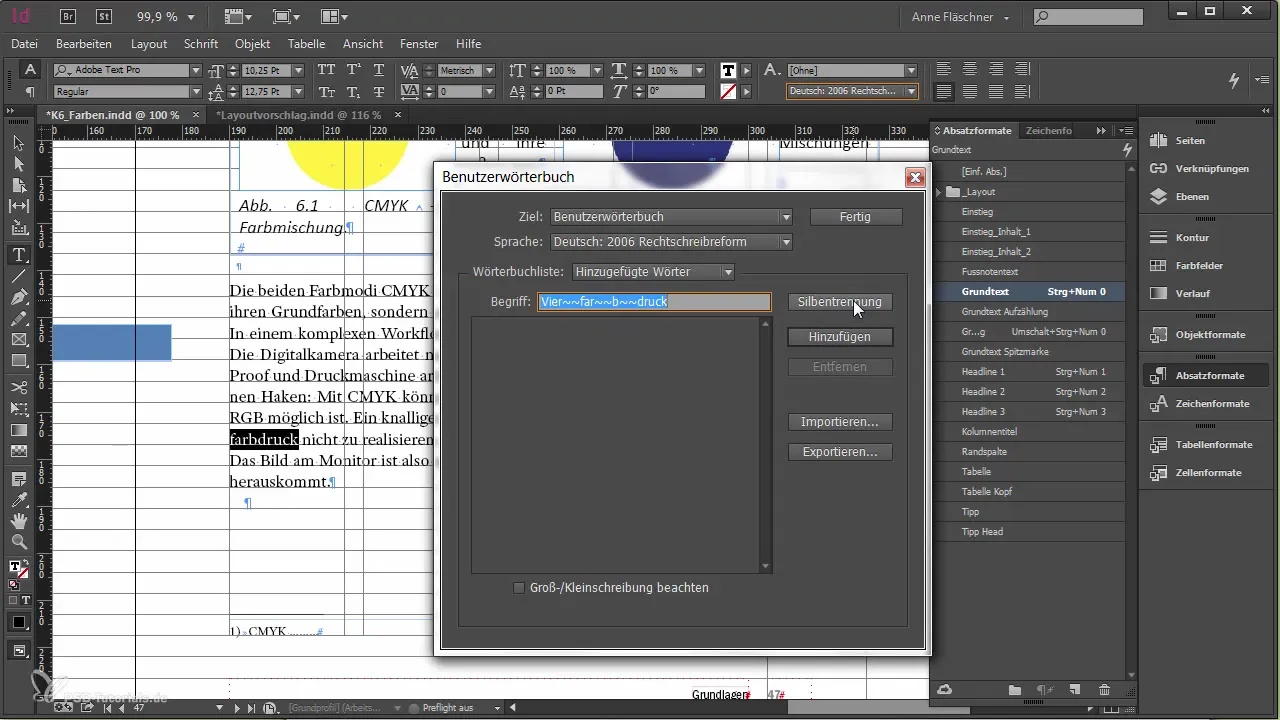
ステップ 5: ユーザー辞書を作成および編集する
ドキュメント内で頻繁に使用される特定の単語を保存するために、ユーザー辞書を利用できます。「編集」に移動し、「スペルチェック」のユーザー辞書に進みます。ここでは、「Vierfarbdruck」のような特別な用語を追加して、常に正しく扱われるようにすることができます。
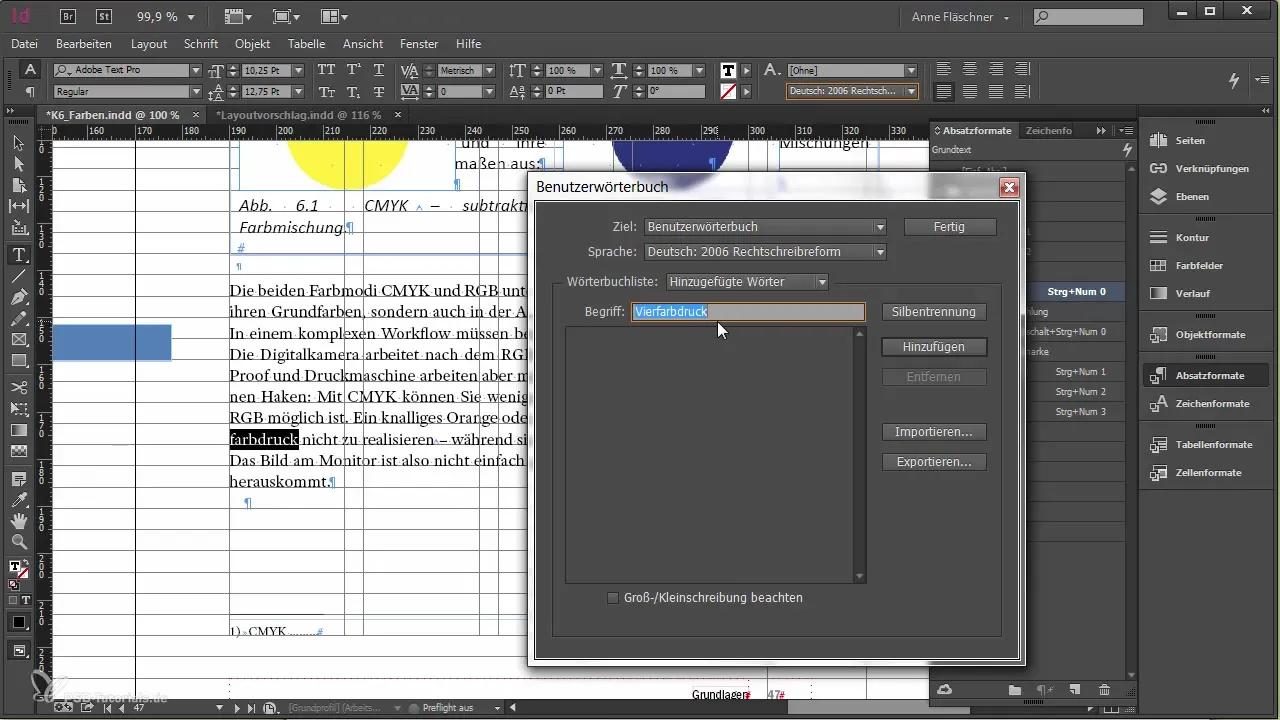
ステップ 6: ユーザー辞書に単語を追加する
単語を追加すると、それはあなたのユーザー辞書に保存されます。ただし、あなたのコンピュータにだけ保存されている単語は、他のコンピュータでは自動的に利用できるわけではありません。関連する同僚が、特にあなたのドキュメントで作業する際に、更新されたユーザー辞書にアクセスできるように注意してください。
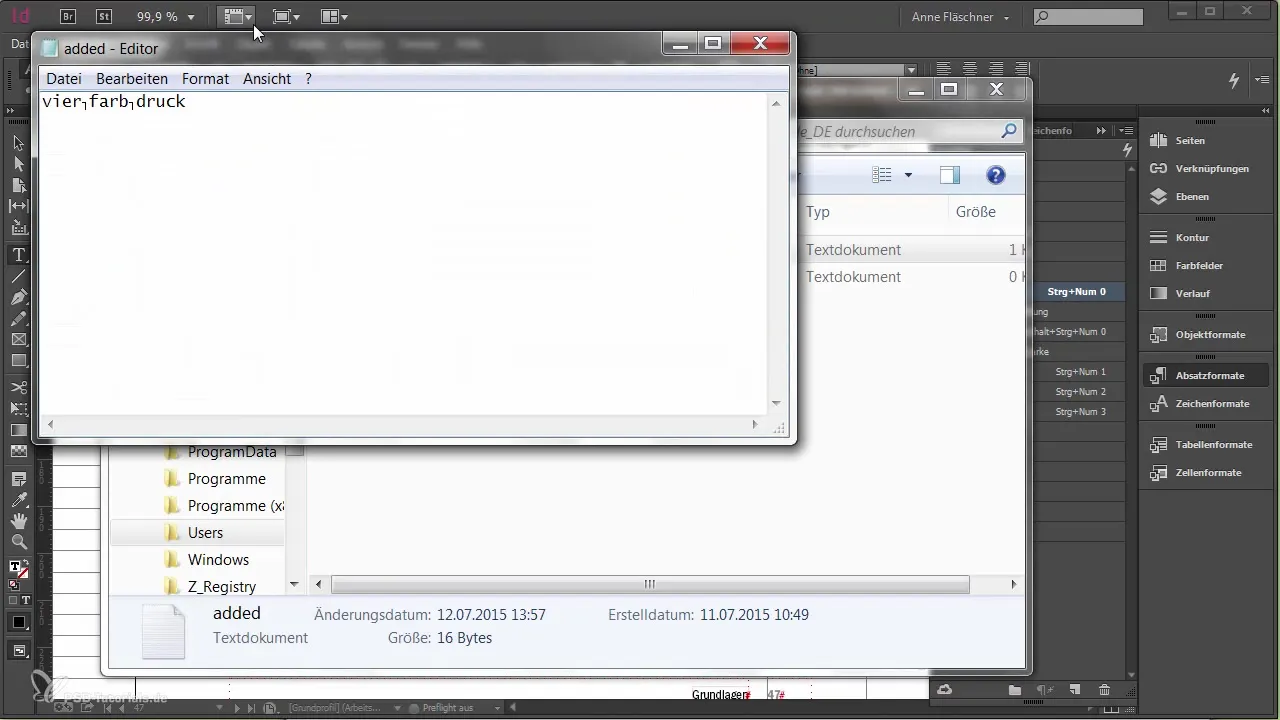
ステップ 7: 辞書変更時のセキュリティ対策
InDesignで辞書や音節分けを編集する際は、注意が必要です。変更は慎重に行う必要があり、異なるコンピュータ間での違いが不整合を引き起こす可能性があります。すべての作業環境が同じ設定を使用していることを確認し、エラーを避けてください。
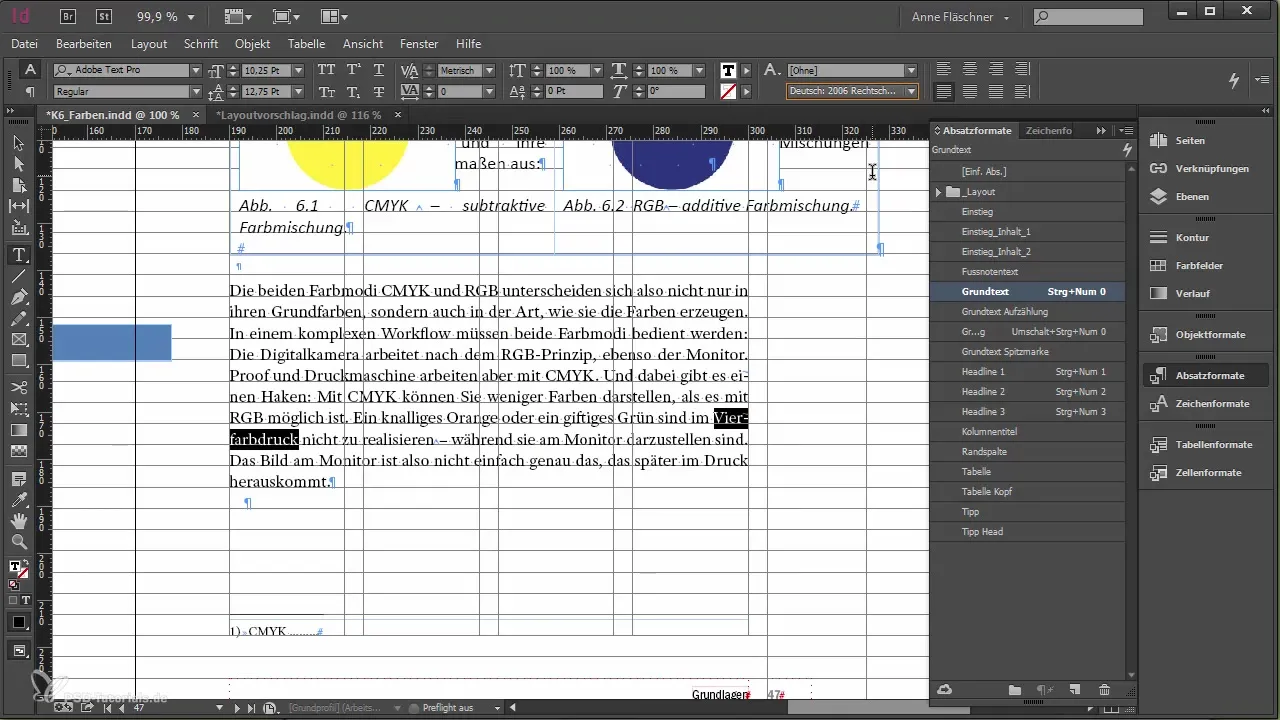
要約 - Adobe InDesignにおける最適なスペルチェックと音節分け
Adobe InDesignにおけるスペルチェックと音節分けの細心の注意は、あなたの作業の質を大幅に向上させることができます。言語の正しい設定、スペルチェックとオートコレクトの利用、及びユーザー単語の管理を通じて、あなたのドキュメントが見栄えがよく、内容的にも正しいものであることを確保できます。
よくある質問
InDesignでスペルチェックを有効にするにはどうすればよいですか?設定を「Ctrl + K」で開いて、該当するオプションを選択すれば、スペルチェックを有効にできます。
音節分けで注意すべきことは何ですか?正しい言語と適切な辞書が設定されていることを確認して、正確な音節分けを保証してください。
特定の用語をユーザー辞書に保存するにはどうすればよいですか?「編集」に移動し、「スペルチェック」に行って、そこから単語をユーザー辞書に直接追加することができます。
オートコレクトとは何ですか、そしてどのように利用しますか?オートコレクトは、一般的なタイプミスを自動的に修正する機能です。設定で有効にし、自分の修正を追加できます。
ユーザー辞書の利用は安全ですか?はい、すべての同僚が同じ設定と辞書を使用することを確認すれば、不整合を避けられます。


